Hur man tar bort den irriterande "bottenfältet" på YouTube
Mozilla Google Krom Google Youtube Firefox / / March 17, 2020
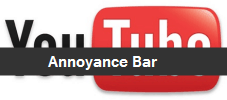 Har du sett den nya bottenfältet från YouTube nyligen? Även om det har några nya coola funktioner, tycker jag att det är irriterande. Jag gick omkring och letade efter ett sätt att inaktivera det och fann att det inte finns något “enkelt” sätt någonstans, även om du loggar in. Goda nyheter är att det ÄR ett sätt och här är en snabb hur du ska hjälpa allt du spårar Läsare där ute att bli av med det också om du använder Chrome eller Firefox.
Har du sett den nya bottenfältet från YouTube nyligen? Även om det har några nya coola funktioner, tycker jag att det är irriterande. Jag gick omkring och letade efter ett sätt att inaktivera det och fann att det inte finns något “enkelt” sätt någonstans, även om du loggar in. Goda nyheter är att det ÄR ett sätt och här är en snabb hur du ska hjälpa allt du spårar Läsare där ute att bli av med det också om du använder Chrome eller Firefox.
Kommer du ihåg tillbaka när Shutter Shades var allt galet? Det var populärt eftersom alla gillar att frivilligt blockera en bra del av sin vision för att se ut Bra dumt - fel på ett sekund, den moden dog ut - ledsen Kanye. Så vad är det med den nya YouTube-fältet som tar över botten av din webbläsare och blockerar skärmen?
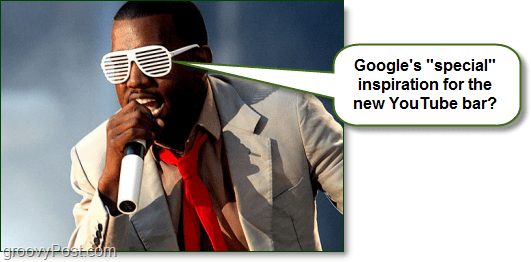
Den nya bottenfältet på YouTube har en få coola funktioner, som AutoPlay och föreslagna videor, men har inte spellistor redan det också? Oavsett vilken användbarhet baren kan ha, tar den upp en bra del av din skärm, och den känns helt out-place eftersom den följer din vertikala rullning över YouTube-videosidor. Med det sagt, här är hur man kan bli av med det.
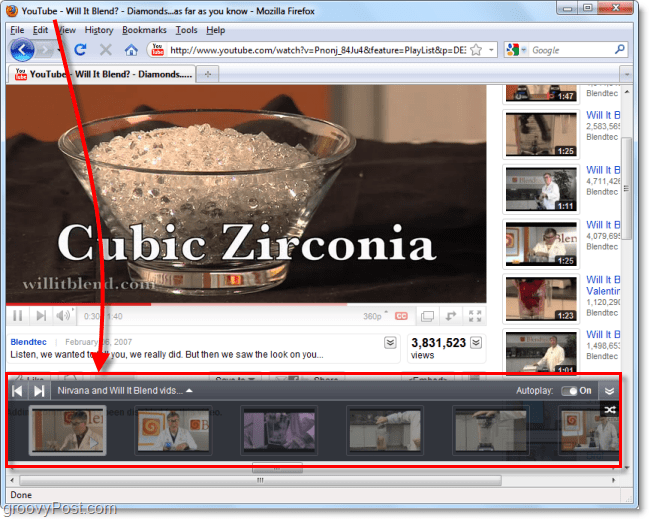
För Firefox
Steg 1 - Ladda ner Grease Monkey-tillägget för Firefox
Besök om du inte redan har det https://addons.mozilla.org/en-US/firefox/addon/748/ och lägg till Greasemonkey till Firefox. Bara Klick de Lägg till i Firefox knappen på sidan och Tillåta installation.
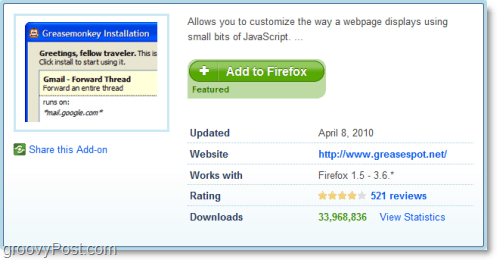
Steg 2 - Installera användarskriptet i Greasemonkey
Adam Rock har utvecklat ett skript som kommer att blockera den irriterande YouTube AutoPlay-baren, och den finns tillgänglig på http://userscripts.org/scripts/show/82587. För att installera det, bara Klick de Installera knapp.
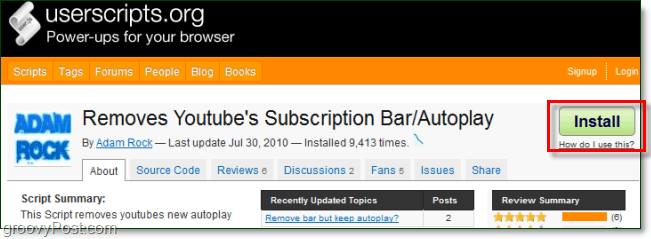
Greasemonkey dyker automatiskt upp och du måste göra det Klick de Installera för att bekräfta att den läggs till i Greasemonkey.
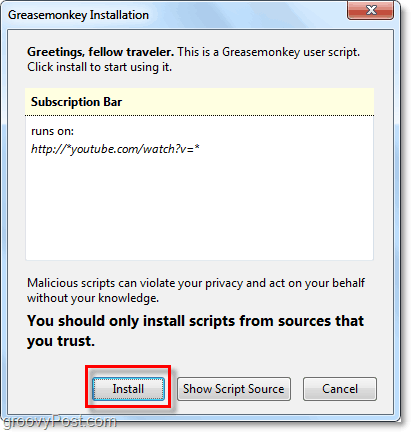
Det är allt för Firefox! Nu behöver du inte ta itu med den irriterande YouTube-baren längre.
För Chrome
Steg 1 - Installera användarskriptet direkt i Chrome
Som standard har Chrome stöd för skript, så du behöver inte installera ett tillägg som Greasemonkey. Med Chrome kommer vi att använda samma skript som vi tog upp för att inaktivera fältet med Firefox.
http://userscripts.org/scripts/show/82587
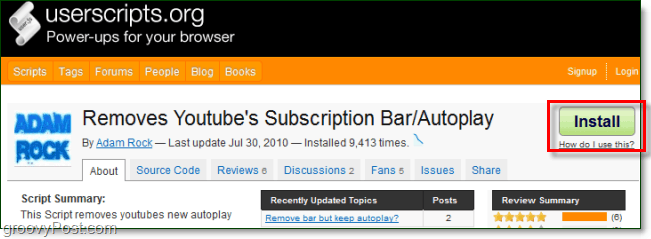
Omedelbart efter dig KlickInstallera, kommer ett meddelande att visas i det nedre vänstra hörnet av Chrome. För att bekräfta installationen måste du KlickFortsätta och Installera på den lilla popup som visas.
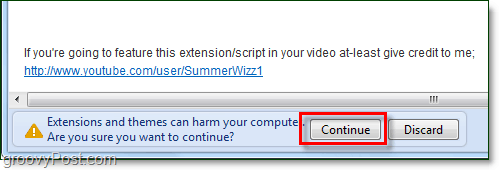
Nu kan du surfa på YouTube i fred oavsett om du använder Firefox eller Chrome. Njut av den groovy bar-mindre tittarupplevelsen!



